- README.md
- [Linux] Bash zip cách sử dụng: Nén và lưu trữ tệp
- [Linux] Bash zip Kullanımı: Dosyaları sıkıştırma aracı
- [Linux] Bash zip การใช้งาน: การบีบอัดไฟล์
- [台灣] Bash zip 使用法: 壓縮檔案
- [Linux] Bash zip uso: Comprimir archivos y directorios
- [Linux] Bash zip использование: Сжатие файлов и папок
- [Linux] Bash zip Uso: Compactar arquivos e diretórios
- [Linux] Bash zip użycie: Kompresja plików
- [لینوکس] Bash zip استفاده: فشردهسازی فایلها
[Linux] Bash fdisk utilizzo: Gestire le partizioni del disco
Overview
Il comando fdisk è uno strumento potente utilizzato per gestire le partizioni del disco su sistemi operativi Linux. Permette di creare, eliminare, modificare e visualizzare le partizioni su un disco rigido.
Usage
La sintassi di base del comando fdisk è la seguente:
fdisk [opzioni] [dispositivo]
Dove [dispositivo] è il percorso del disco che si desidera gestire, ad esempio /dev/sda.
Common Options
Ecco alcune opzioni comuni per fdisk:
-l: Elenca le partizioni esistenti su tutti i dischi.-u: Usa i settori per la visualizzazione delle dimensioni delle partizioni.-n: Crea una nuova partizione.-d: Elimina una partizione esistente.-t: Cambia il tipo di partizione.
Common Examples
Elencare le partizioni
Per visualizzare tutte le partizioni sui dischi disponibili, puoi usare:
fdisk -l
Creare una nuova partizione
Per creare una nuova partizione su un disco specifico, ad esempio /dev/sda, puoi avviare fdisk in modalità interattiva:
fdisk /dev/sda
All’interno dell’interfaccia interattiva, usa il comando n per creare una nuova partizione.
Eliminare una partizione
Per eliminare una partizione, avvia fdisk come nel caso precedente e usa il comando d per selezionare e rimuovere la partizione desiderata.
Cambiare il tipo di partizione
Per cambiare il tipo di una partizione, avvia fdisk e utilizza il comando t, seguito dal numero della partizione e dal codice del tipo di partizione.
Tips
- Fai sempre un backup: Prima di apportare modifiche alle partizioni, è consigliabile eseguire un backup dei dati importanti.
- Usa con cautela:
fdiskè uno strumento potente e le modifiche errate possono portare alla perdita di dati. Assicurati di sapere cosa stai facendo. - Controlla le modifiche: Dopo aver apportato modifiche, utilizza
fdisk -lper verificare che tutto sia stato configurato correttamente.
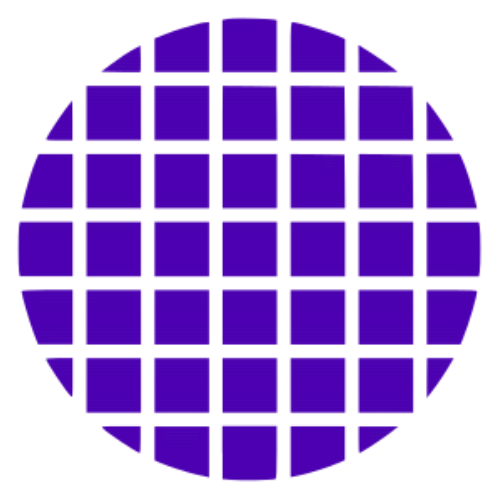 Bash Wiki
Bash Wiki